Как принудительно закрыть программу: все способы

Всем привет! Сегодня мы разбираемся, наверное, с самой популярной проблемой и вопросом – как закрыть программу, если она никак не реагирует и не закрывается. Начнем с самых простых шагов, и далее рассмотрим что-то более бодрое. Если у вас в процессе что-то будет не получаться или возникнут дополнительные вопросы – пишем в комментариях.
Первые шаги

В первую очередь нужно понять – зависла программа, или вся система. Если мышка не двигается и все висит колом, то скорее всего у вас повисла ОС. Можно попробовать вызвать окно восстановления, нажав:
Ctrl + Alt + Del
Далее вызываем «Диспетчер задач» и переходим к следующей главе. Если ничего не помогает, то можно попробовать подождать пару минут – возможно, система выполняет какие-то важные задачи. Если после двух минут ничего не меняется, а система висит – нажмите на кнопку «Reset». Если её нет, или она не работает, тогда можно зажать клавишу «Power» на несколько секунд до тех пор, пока комп или ноутбук полностью не выключится. Далее просто включаем ПК.
Что такое системный трей
Если же система работает, но висит только одна программа, можно попробовать сделать вот что – попробуйте закрыть другие программы, которые еще работают. Возможно, возник конфликт между ПО. Также это касается и программ в трее – выделяем каждую правой кнопкой и из выпадающего меню выбираем команду «Выйти».
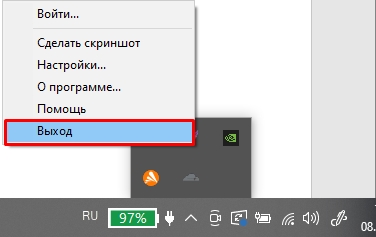
Еще раз попробуйте закрыть эту программу. Можно попробовать использовать горячие клавиши. Сначала выделите саму программу, чтобы она стала активной, а потом зажмите:
Alt + F4
В некоторых случаях это может помочь. Можно дополнительно попробовать выключить защиту антивирусника, он может блокировать некоторые модули системы или саму прогу. Для этого кликните ПКМ по нему в трее и найдите пункт отключения экрана.
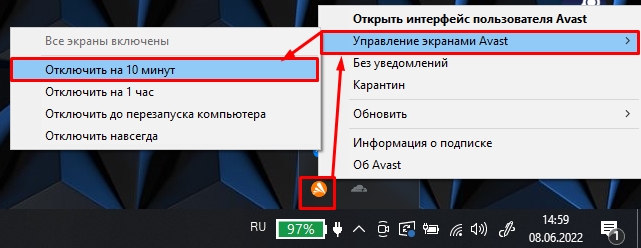
Попробуйте выделить программу ПКМ и выбрать команду «Закрыть окно».
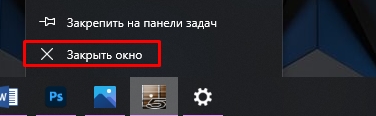
Если у вас зависла мышка и работает только клавиатура, то можно попробовать переключиться на программу с помощью клавиш:
+ Tab
Когда переключитесь на нужное окно, зажимаем кнопки:
Alt + F4
Можно также попробовать:
Esc или Alt + Q
Если это не помогло, переходим к следующей главе.
Работа с диспетчером
Итак, как же нам принудительно закрыть программу, если она у нас повисла? – для этого мы будем использовать «Диспетчер задач». Чтобы его вызвать, зажимаем:
Ctrl + Alt + Esc
Или можете нажать правой кнопкой по кнопке «Пуск».
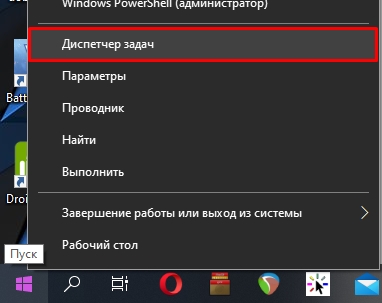
На первой вкладке «Процессы» находим нашу программу, жмем ПКМ и выбираем «Снять задачу». Нужно будет немного подождать.
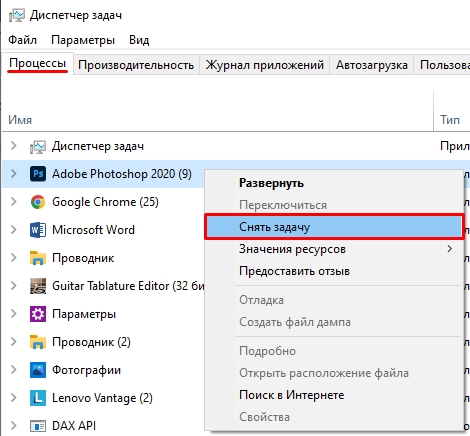
Если программа закрылась, но рабочий стол стал пустым – вы видите только обои, то у вас слетел «Проводник» (Explorer). Тут же найдите его в списке приложений и перезапустите.
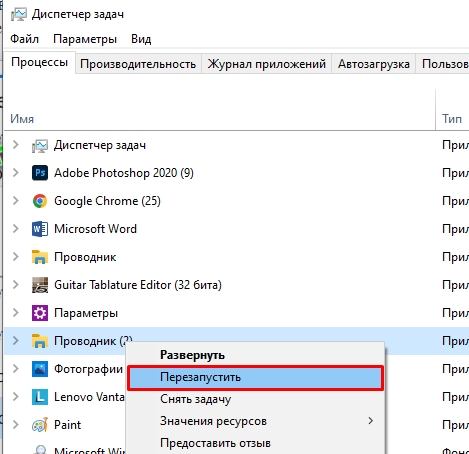
Командная строка
Если прошлые способы не дали закрыть игру или приложение, если они зависли, то можно прибегнуть к консоли. Открываем командную строку. Нужно посмотреть список всех процессов – вводим команду:
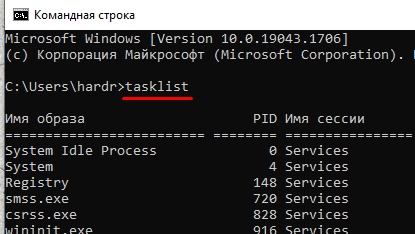
Теперь выбираем процесс из списка и вводим:
taskkill /НАЗВАНИЕ ПРОЦЕССА /f
taskkill /Photoshop.exe /f
После этого консоль должна закрыть программу.
Стороннее ПО
Можно попробовать использовать утилиту «Process Hacker» – это более продвинутая версия «Диспетчера задач». Данное стороннее ПО позволяет удобно следить за работой системы. Утилита сортирует все задачи и процессы в удобном виде. Process Hacker можно скачать отсюда . После установки и запуска выбираем зависшую прогу ПКМ и кликаем по команде «Terminate tree» или используем клавиши:
Shift + Del
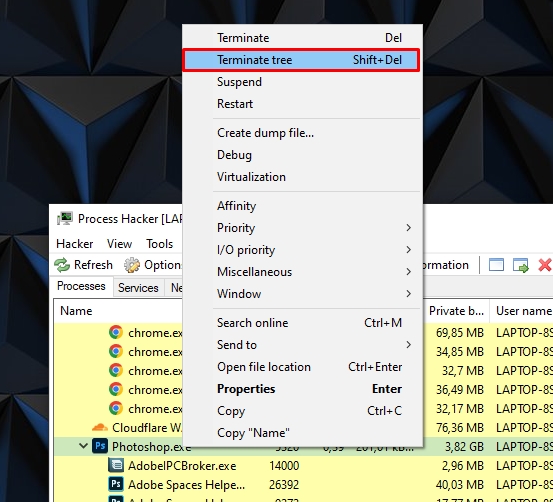
Плюс проги в том, что она закрывает не одну утилиту, а все запущенное дерево. Очень часто действительно помогает. Если это не помогло, то в таком случае я бы просто перезагрузил систему. Но я вам советую также почитать рекомендации из последней главы.
Программа постоянно зависает, что делать?
Бывают случаи, когда программа постоянно виснет, и ничего не помогает. В таком случае вот ряд советов, которые могут решить этот небольшой казус:
- Скачайте обновление для программы или игры. Если вы используете не лицензионную версию, то лучше попробовать использовать другую сборку.
- Обновите драйвера на ваше железо.
- Проверьте ОС на наличие вирусов.
- Прочтите статью – как ускорить компьютер и работу системы.
- Проверьте жесткий диск с помощью программы Victoria.
- Проверьте оперативную память.
- Обновите ОС до последней версии – «Пуск» – «Параметры» – «Обновление и безопасность» – кнопка «Проверить наличие обновлений».
На этом все, дорогие друзья портала WiFiGiD.RU. Вы можете задавать свои дополнительные вопросы в комментариях в самом низу. Всем добра!
Источник: wifigid.ru
Как отключить отображение программы в трее, чтобы при этом она продолжала работать в фоне?
Как сделать так, чтобы при выходе из программы она продолжала работать? (не вирус)
Пишу программу под Андроид. как сделать так, чтобы при выходе из программы она продолжала.

Подскажите как правильно написать программу чтобы она продолжала работать, даже если ничего не нашла?
Добрый день. Имею следующую проблему. Пишу парсер для Ворд, выбирающий значения и вставляющий в.
Как сделать так, чтобы при входе системы в спящий режим отдельная программа продолжала бы работать?
Как можно сделать так, что когда система уходит в спящий режим, то отдельная нужная мне программа.
Как сделать так, чтобы программа не показывалась при выборе окон через alt + tab, если она сидит в трее
Как сделать так, чтобы программа не показывалась при выборе окон через alt + tab, если она сидит в.
Источник: www.cyberforum.ru
Что значит остановить приложение на Андроид, как его закрыть

В процессе эксплуатации смартфона пользователи устанавливают на мобильные устройства самые разные приложения. Они расширяют функционал гаджета, однако используются отнюдь не в режиме нон-стоп. Поэтому, если вы, например, ответили на сообщение, мессенджер можно смело закрывать. Сегодня предлагаем разобраться, как закрыть приложение на операционной системе Андроид, и чем закрытие программы отличается от ее сворачивания.
Чем закрытие отличается от сворачивания приложения
Чтобы понять, чем закрытие отличается от сворачивания, предлагаем воспроизвести пример использования того или иного приложения. Допустим, вы решили посмотреть видео и для этого запустили YouTube. Завершив просмотр, вы покидаете приложение и попадаете на главный экран.
При этом YouTube продолжает работать в фоне и потреблять ресурсы смартфона, что сказывается на его производительности и автономности. Значит, чтобы минимизировать потребление ресурсов, необходимо полностью закрыть приложение. И о том, как это сделать, мы поговорим далее.
А пока стоит отдельно пояснить, почему после выхода из приложения оно не закрывается. Происходит это в рамках реализации многозадачности. Если бы программа закрылась сразу, то при повторном запуске пользователю пришлось бы ждать завершения загрузки.
В случае скрытия процесс остается в оперативной памяти, а потому при возвращении к нему не требуется ожидание запуска. Однако, как уже было сказано ранее, наличие большого количества программ в фоне негативно сказывается на работоспособности устройства.
Как закрыть программу
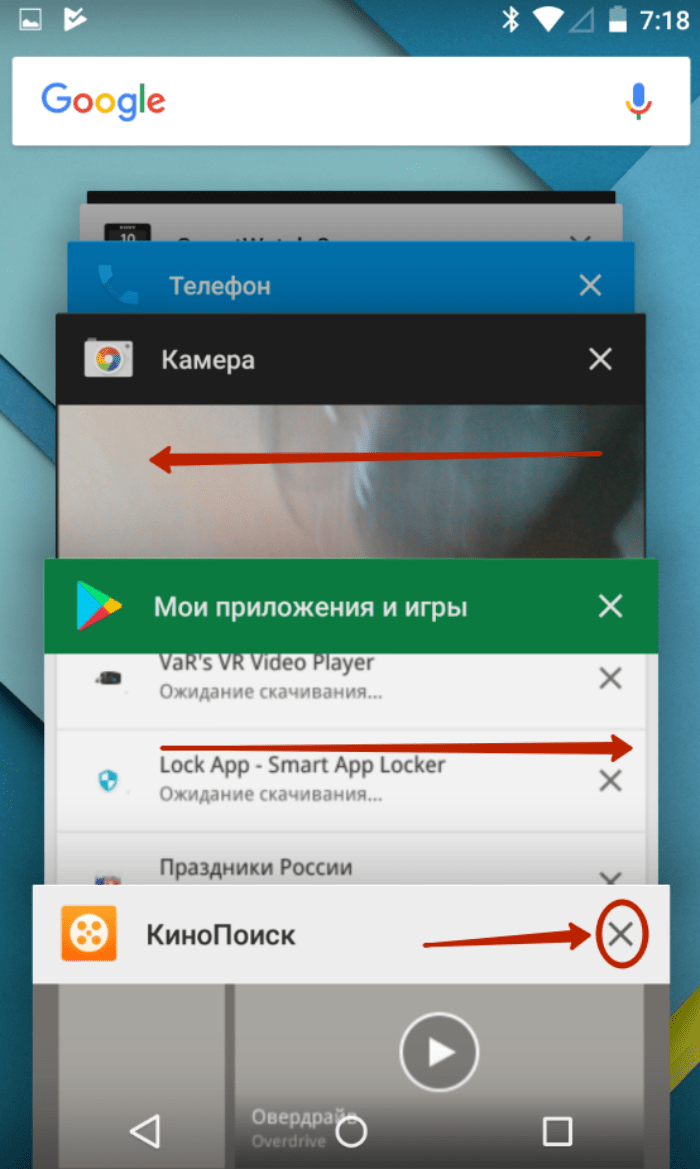
Обычно пользователи покидают интерфейс игр и программ нажатием кнопки «Домой» или соответствующим свайпом при управлении жестами. Из-за этого происходит сворачивание, но не полное закрытие приложения. Софт закрывается совершенно иначе. Чаще всего для реализации задуманного владельцы мобильных устройств обращаются к помощи одного из трех способов выхода.
Через кнопки навигации
Далеко не все, но многие приложения обладают опцией выхода, которая реализуется внутри программы. Однако это не значит, что после нажатия кнопки «Домой» вы закроете софт.
Выход выполняется немного иначе, а принцип действий напрямую зависит от выбранного способа управления в настройках (кнопки Android или жесты).
- Вызвать средство управления, если используются наэкранные кнопки.
- Несколько раз нажать кнопку «Назад» до начального экрана.
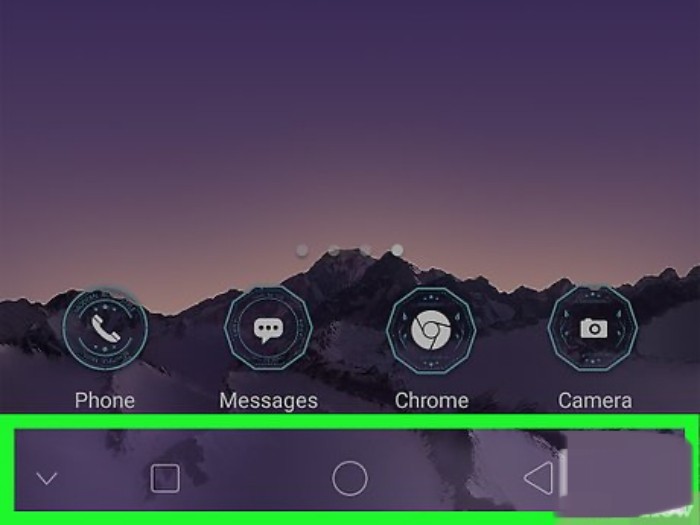
- Еще раз нажать «Back», чтобы на экране появилось диалоговое окно «Выйти из приложения?».
- В появившемся окне нажать «Да» или «Ок».
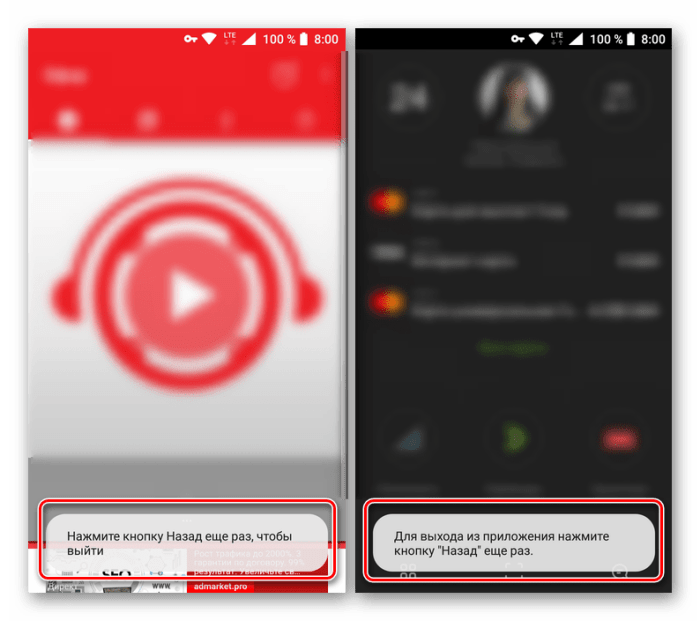
При использовании управления жестами отличаться будет только выполнение действия «Назад». Если в первом случае для этого использовались кнопки, то в текущей ситуации требуется несколько раз выполнить свайп от левой или правой части экрана к середине.
Через настройки
Если вам не удается осуществить выход из программы, и она продолжает отображаться в списке запущенных приложений, предлагается выполнить принудительную остановку процесса. Для этого понадобится:
- Открыть настройки смартфона.
- Перейти в раздел «Приложения».
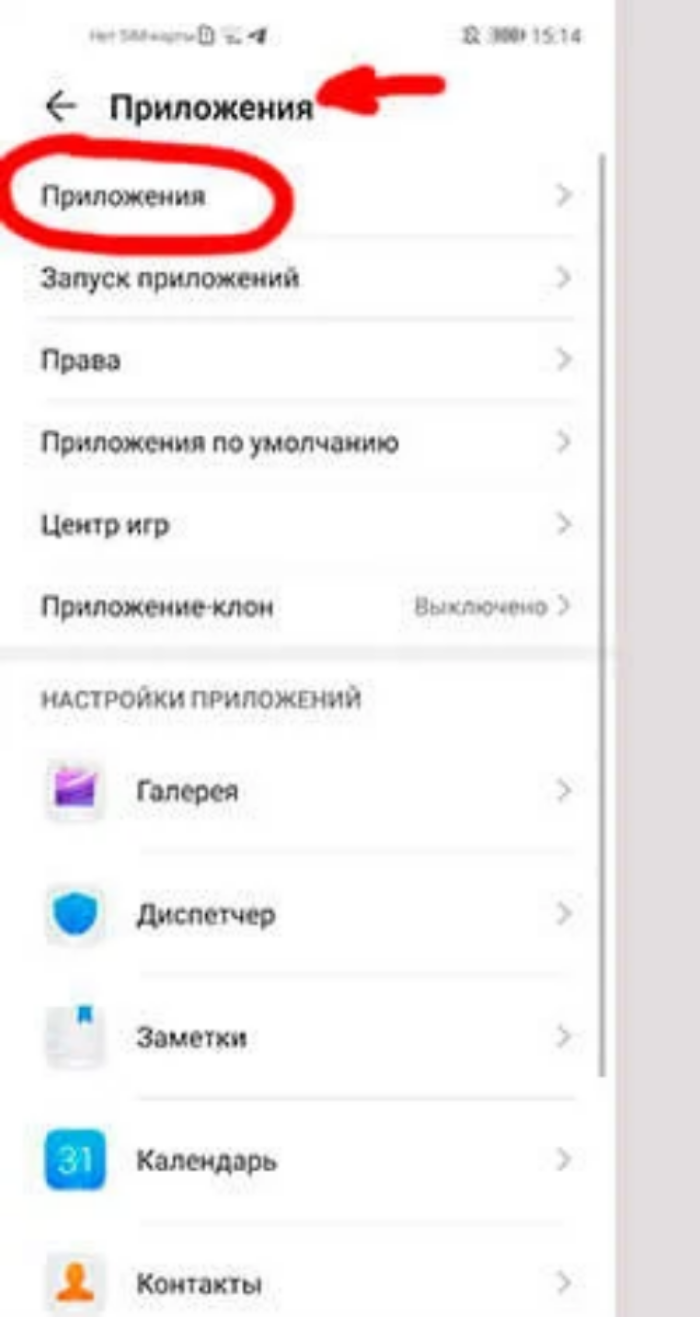
- Выбрать интересующую игру или программу.

- Нажать кнопку «Остановить».
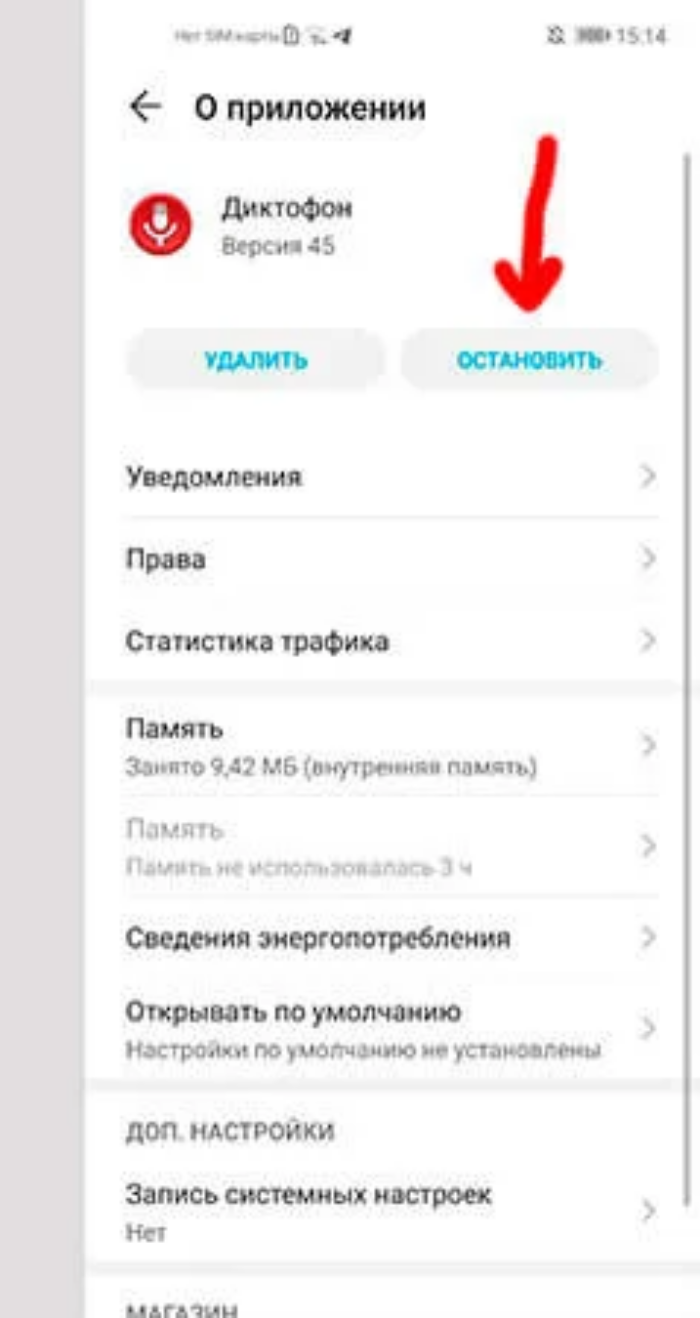
Если все сделано верно, то софт закроется, а при повторном запуске вам придется дождаться завершения загрузки. В то же время, выполняя операцию через настройки смартфона, нужно действовать очень внимательно, так как с кнопкой «Остановить» соседствует опция «Удалить». Это совершенно не то, что требуется в нашей ситуации, поэтому жмите исключительно первую кнопку, не обращая внимания на другие элементы интерфейса.
Через очистку памяти
Заключительный вариант, позволяющий выйти из программы или игры – принудительно завершить процесс через список запущенных приложений. И в этой ситуации первым делом нужно рассказать о способах вывода списка на экран. Как и в случае с первым вариантом закрытия софта (через действие «Назад»), принцип выполнения операции будет отличаться в зависимости от выбранного способа управления.
Если вы пользуетесь сенсорными или виртуальными кнопками, то требуется на 1-2 секунды задержать кнопку в виде квадрата. При управлении жестами необходимо сделать свайп от нижней части экрана к середине, задержав в центре дисплея палец. Затем на экране появится список, с помощью которого вы можете посмотреть на запущенные процессы.
Закрытие программ также осуществляется по-разному. Но здесь речь идет не о разнице в управлении. Дело в том, что вы можете выйти из одного приложения, просто смахнув его окно вверх или в сторону, или же закрыть все программы нажатием кнопки в виде крестика. Выбирайте тот вариант, который кажется вам наиболее подходящим.
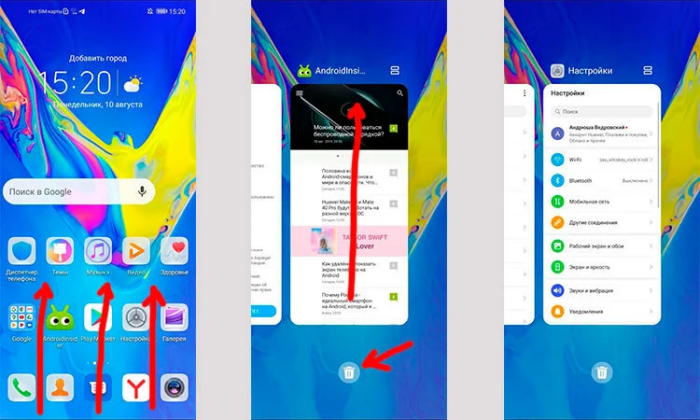
Возможные проблемы
Несмотря на то, что процесс закрытия софта кажется простым и даже интуитивно понятным, в ходе выполнения операции у вас могут возникнуть проблемы. Рассмотрим наиболее частые из них, предложив способ решения:
- Не появляется окно «Выйти из приложения?». Если вы стараетесь закрыть прогу таким способом, то нужно убедиться в том, что кнопка «Назад» нажимается до самого последнего окна. Также отсутствие вспомогательного меню может быть вызвано особенностями софта.
- Приложение остается в списке запущенных программ. Скорее всего, вам не удалось правильно закрыть программу. Еще раз повторите операцию, поочередно используя каждую инструкцию, представленную в материале.
- Приложение продолжает работать. Некоторые проги вроде мессенджеров работают в фоновом режиме, и это совершенно нормально, так как без фона на телефон перестанут поступать уведомления. При желании вы можете запретить программе работу в фоне, чтобы сэкономить ресурсы смартфона. Для этого обратитесь к настройкам устройства.
Если по каким-то причинам вам не удалось осуществить задуманное, попробуйте связаться со службой поддержки производителя смартфона. Возможно, сложности обусловлены аппаратной или программной неисправностью гаджета.
Источник: it-tehnik.ru
Сверните любую программу windows в системный трей или область уведомлений

В этом сообщении показано, как удалить или удалить предыдущие значки в системном лотке или уведомлении Область в Windows 8, Windows 7, Windows Vista с использованием пользовательского интерфейса, реестра или бесплатного программного обеспечения.
Folder2MyPC: добавьте любую папку или программу на компьютер или панель управления

Folder2MyPC — это бесплатная загрузка, которая позволит вам добавить любую папку или в папку «Мой компьютер» или «Панель управления» в Windows 7.
Свернуть окна и программы приложений в системный лоток или область уведомлений

Использовать RBTray, если вы хотите свернуть Windows File Explorer и другие приложений в системный лоток или область уведомлений вместо панели задач.
Источник: ru.joecomp.com